手机壁纸是我们手机屏幕上最常见的装饰之一,如何让手机壁纸在屏幕上上下显示或随屏幕滚动是很多用户关注的问题,通过简单的设置方法,我们可以轻松地调整手机壁纸的显示方式,让手机屏幕呈现出更加个性化的效果。下面我们就来详细介绍一下手机壁纸上下显示和随屏幕滚动设置的方法。
手机壁纸随屏幕滚动设置方法
具体方法:
1.首先打开手机的“设置”。
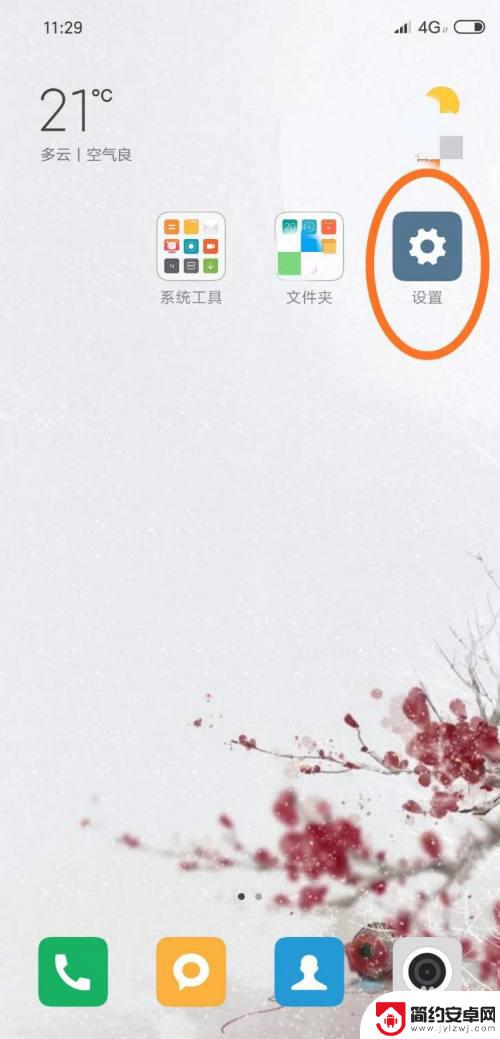
2.点击进入设置页面。
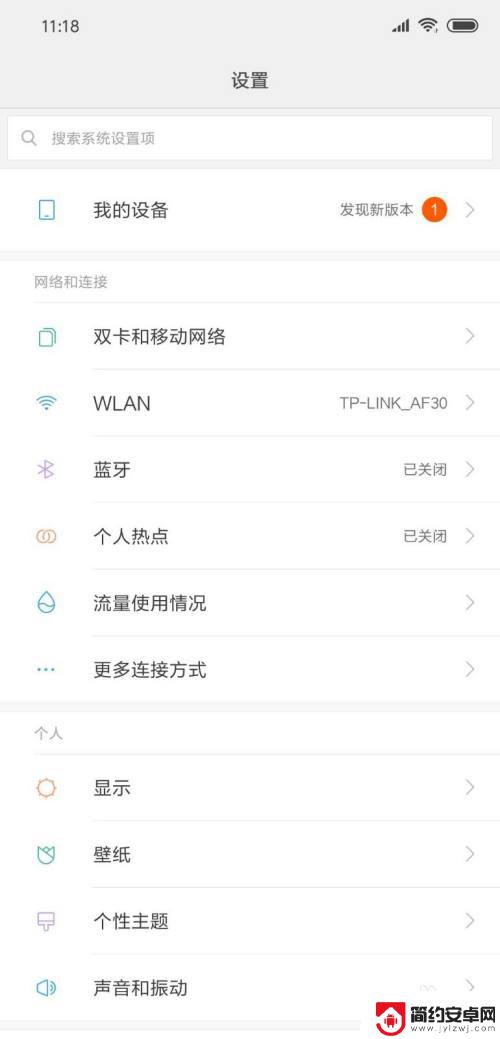
3.找到下方的“壁纸”。
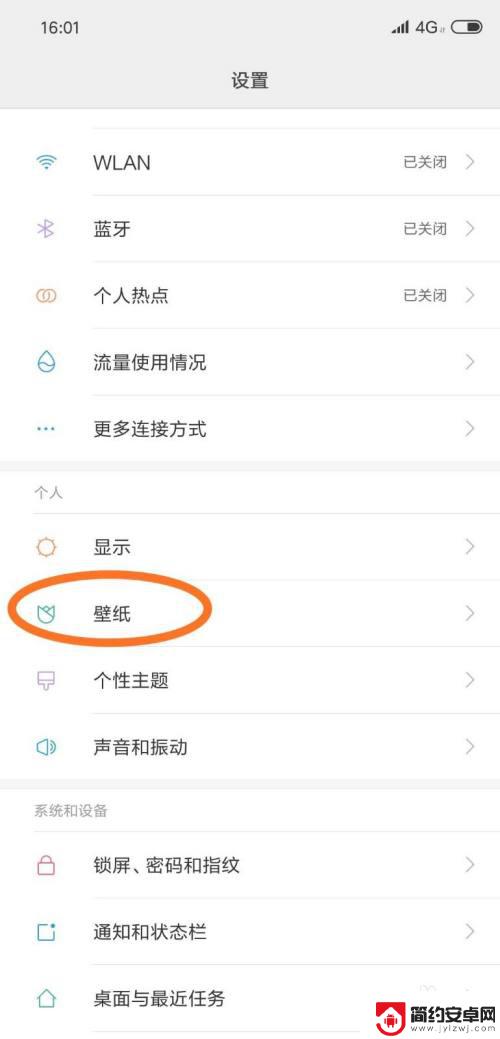
4.找到“系统壁纸”。
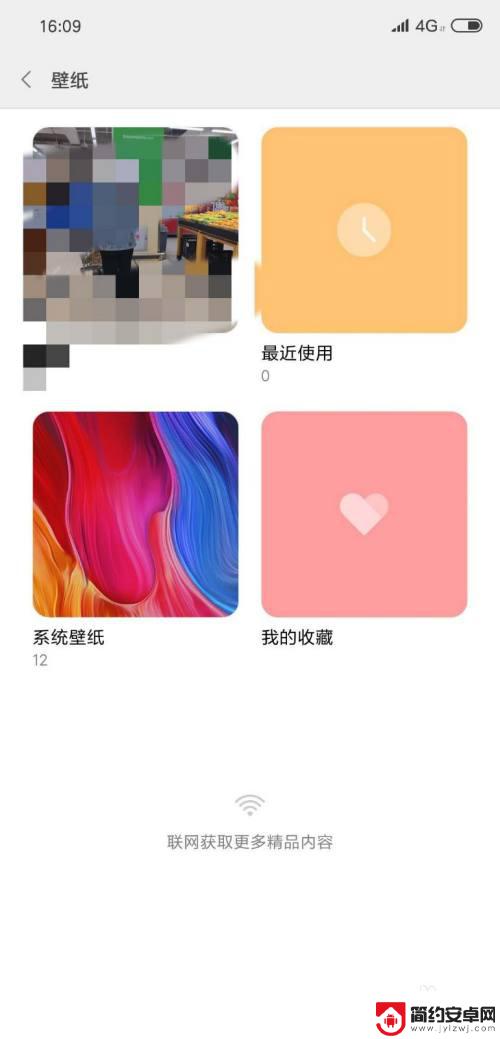
5.点击喜欢的壁纸。
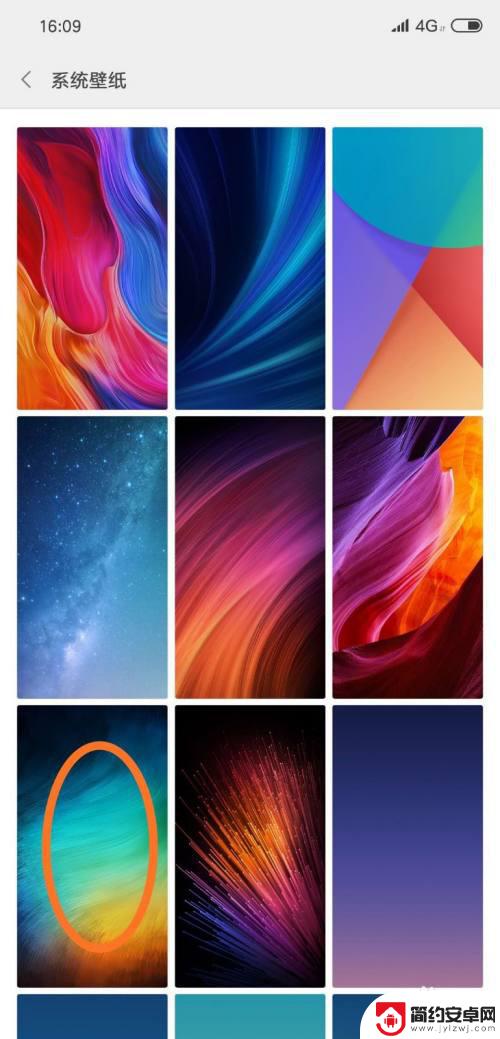
6.最后点击右下角的小眼睛。

7.点击开启右上角“随屏滚动”。

以上就是关于手机壁纸如何上下显示的全部内容,如果有遇到相同情况的用户,可以按照小编的方法来解决。










